爱奇艺万能联播是一款由爱奇艺推出的本地视频播放器,由万能播放器改名而来,可以帮助用户进行本地视频的播放,除此之外还支持多平台跨端播放,感兴趣的用户快来下载看看吧。
软件介绍
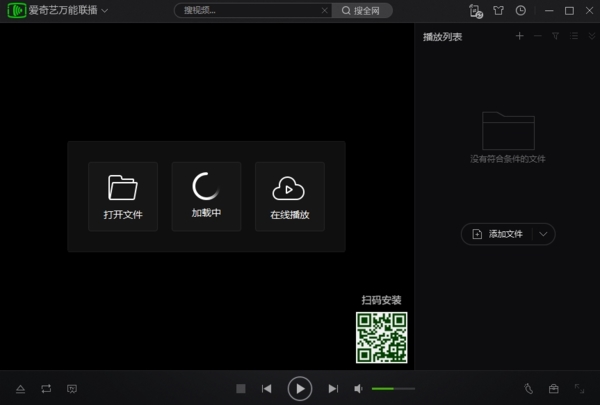
爱奇艺万能联播是一款万能播放器,支持视频及其他媒体格式文件的播放,轻松对本地的内容进行播放,不需要担心文件的格式文件。另外这款软件还能实现多平台间的跨端互传,轻松实现文件的传送和播放。软件还与百度网盘有一定的联系,用户可以输入百度网盘地址,在不需要下载的情况下,轻松而又流畅的播放视频。
软件功能
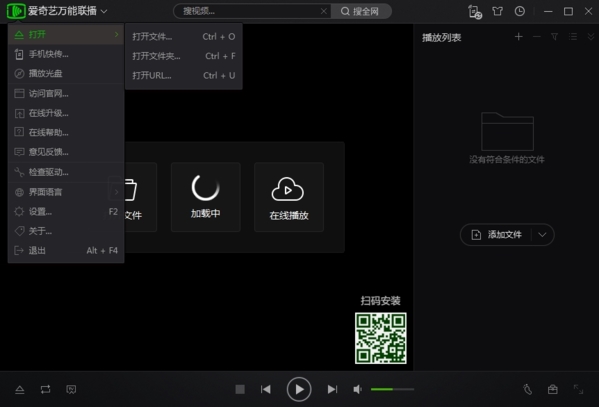
1. 爱奇艺万能联播集成Kaku播放内核,支持mp4、mkv、3gp、rmvb等任意视频及音乐播放,倍速播放,省电、兼容。
2. 集成amb高速传输模块,支持零流量极速互传分享本机文件(Android)。
3. 爱奇艺万能联播支持通过网页下载和上传手机中的视频(Android&iOS)。
4. 支持图片浏览,支持加密文件夹(iOS)、软件安装包分享(Android)。
5. 支持极速访问下载百度网盘任意内容(PC)。
6. 支持DLNA投屏到电脑大屏(PC)。
7. 爱奇艺万能联播支持ass、srt等字幕。
软件特色
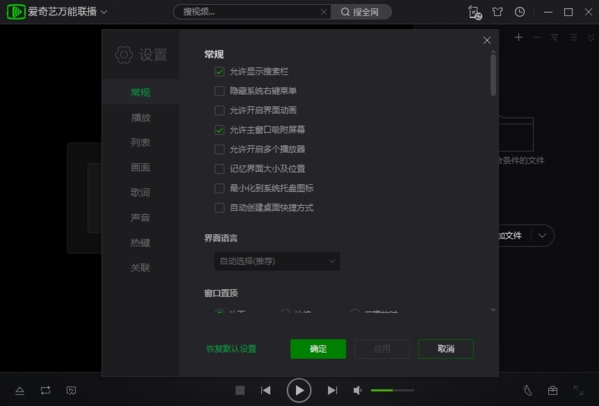
零流量快传——支持零流量快速传输,在手机及电脑间多平台高速互传,速度可达到50MB/s;
多格式播放——AⅥ、FLV、MKV、MP4、MOV、WMV、MP3及音频等统统支持;也支持后台播放及倍速播放。
一键投屏——支持一键投屏到电视,休闲时间,与家人共享大屏播放的乐趣。
文件管理——支持对音视频文件的播放、移动、拷贝,并可加密隐藏,保护隐私、管理文件更方便。
使用说明
1、下载安装软件后打开,可以看到软件的主界面
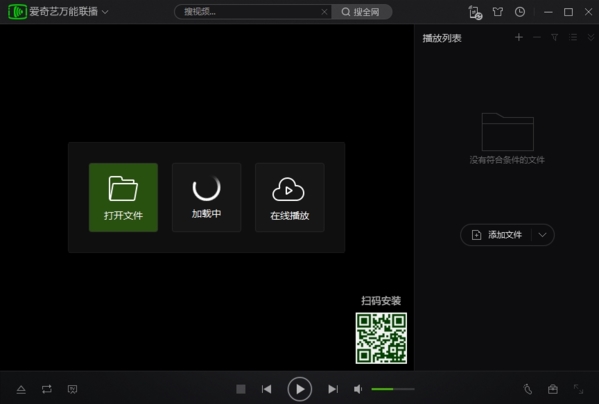
2、点击打开文件,就可以寻找本地的媒体文件了,支持歌曲、图片、视频等等一系列格式
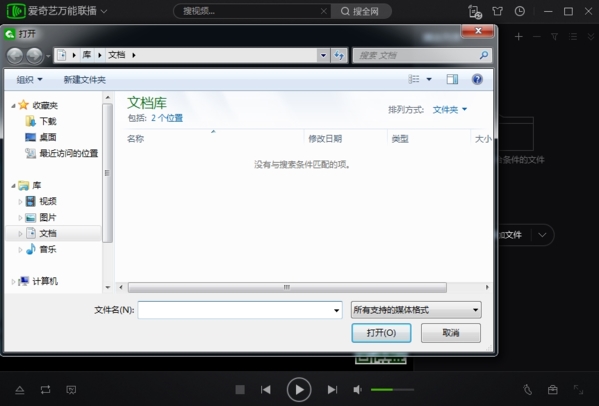
3、点击在线播放,可以输入视频的地址,进行网上视频的在线播放。
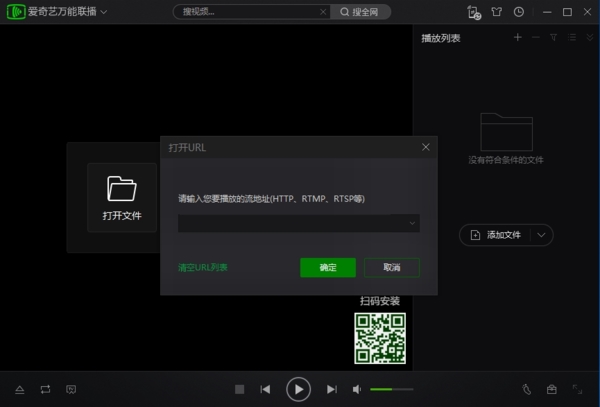
怎么上传视频
1、点击右下角的按钮,打开上传视频的窗口
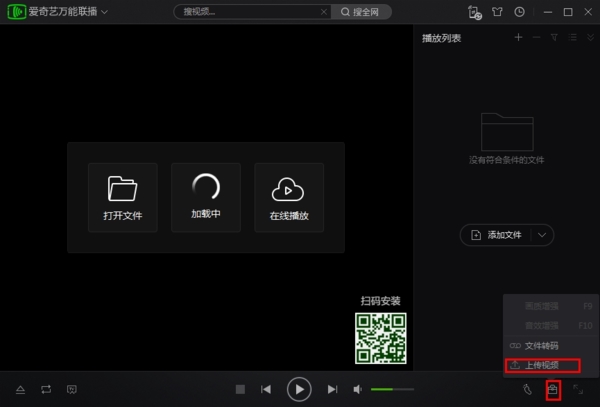
2、这时会打开爱奇艺视频助手,在这里操作用户首先需要先登录自己的账号。
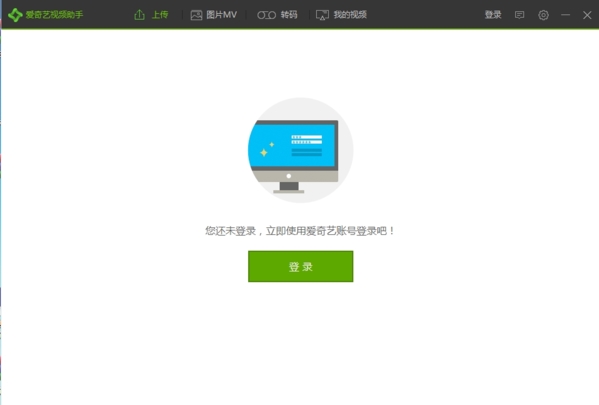
3、登录后用户就可以进行视频的上传,同时还能进行视频的转码等操作
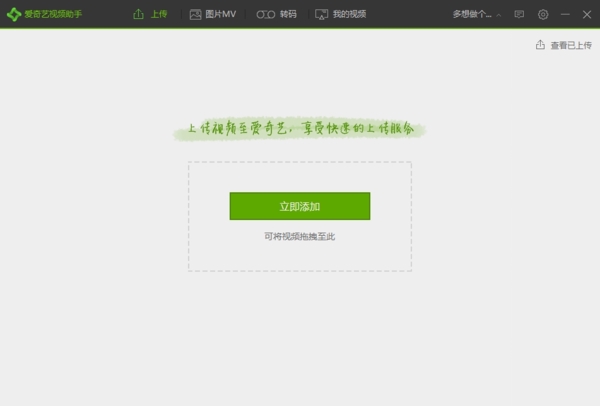
4、如果用户需要单独的软件可以点击下载:爱奇艺视频助手
怎么投屏
1、点击软件界面的左下角的投屏按钮,打开窗口
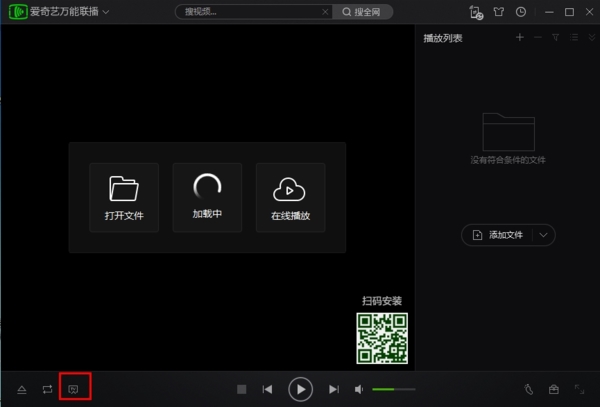
2、软件会开始搜索附近可以投屏的设备
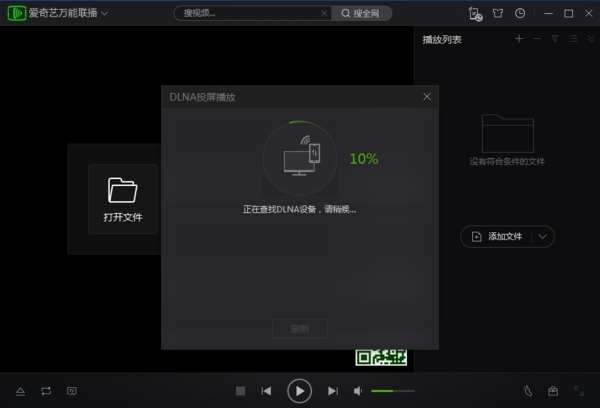
3、如果没有找到设备的话,请确定DLNA设备已开启,网络连接正常以及设备和本机在同一网络下
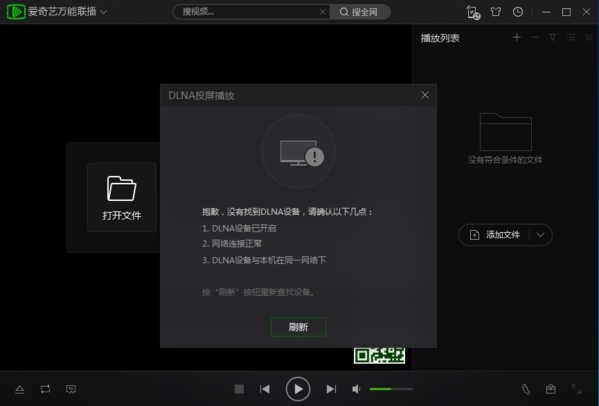
4、在【DLNA投屏播放】窗口中,我们可以看到自己可以投屏的设备
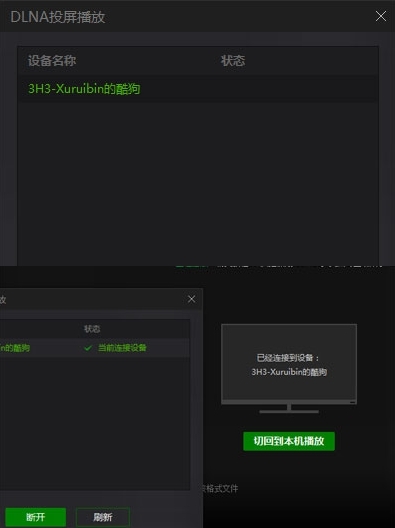
5、连接成功后软件中会提示投屏成功,并在另一个设备中播放视频
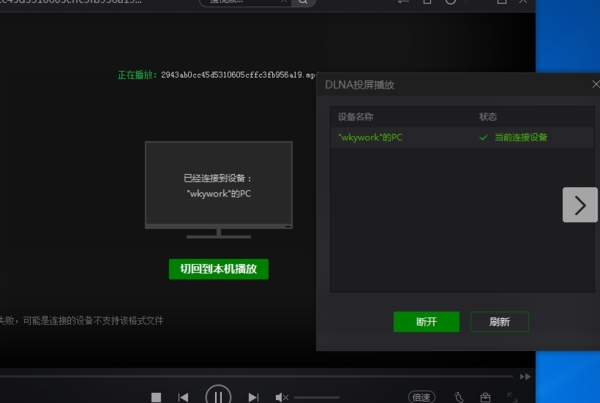
常见问题
1、万能联播怎么导入视频?
使用爱奇艺万能联播可以有以下几种方式来导入视频播放:
1)本地直接打开:点击主界面上的打开文件即可导入本地媒体文件进行播放。
2)网络URL播放:如果你在网络上获取的视频的播放地址,则可以点击在线播放,然后在里面插入视频的URL地址即可进行在线播放。
3)光盘播放:如果你有DVD光驱,将影片光盘放入光驱后,点击播放器左上角的菜单,选择【播放光盘】即可。
2、万能联播怎么保存本地?
当你的播放器在播放视频的时候,在播放界面上右键,在弹出的菜单中点击【发送文件到】即可本地导出视频。
再有就是想要导出视频在其他设备上分享,则点击右上角的共享圈,勾选要共享的视频,这样一来,将视频导入到云端,同一网段内的设备就都能看到啦。
当然了如果你有需要的话,则可以将视频进行转码后再导出,在右下角的工具箱中,选择文件转码,然后添加要转码的视频文件,转码后再进行导出即可。
3、万能联播怎么把视频保存手机?
首先你需要确保你的电脑有无线网卡设备。如果有则点击播放器界面上的手机快传,同时手机上运行万能联播APP,如果没有APP则使用手机扫一扫窗口中的二维码,进行快速安装。
安装完毕后运行手机APP,切换到快传页面,点击网页传。同时电脑端的传输页面会识别到你的手机设备,最后将视频通过提示进行传输操作即可。
当然了你也可以在电脑端播放视频的同时先暂停,播放页面就会出现二维码,你通过万能联播APP扫一扫即可快速在手机上播放视频。
4、万能联播怎么投屏?
首先播放一个视频,然后点击播放器的左下角TV按钮,或者右键菜单【DLNA投屏播放】。
接着播放器就会查找投屏设备,这里要说明的是,投屏的DLNA设备需要和你本机在同一网络下,同时保持网络连接的顺畅。做到以上几点,播放器就会检测到播放设备,点击连接后即可开启投屏体验。
当然了如果你的设备无法支持投屏播放的话,你可以试下下面的这些第三方投屏软件,可以借助他们来将你整个电脑进行投屏,投屏后将播放器全屏播放就能实现变相的投屏播放。
5、万能联播怎么打开百度云?
爱奇艺万能联播有个黑科技功能就是能够支持百度网盘的文件快速下载,因为里面内置了百度网盘功能,所以通过万能联播,用户可以将自己的百度网盘中的视频文件快速下载并播放哦,而且不限速哦!
点击播放器的右上角【百度云】图标,刚开始会进入初始化阶段,请等待功能模块下载完毕。
下载好后即可弹出窗口,登录你的百度云帐号,选择想要下载的视频文件就可以进行下载啦。你可以在正在下载的栏目中查看你的文件下载情况。
如果你认为在万能联播的百度云中下载文件还是太慢,那么这里还给你推荐一些第三方的度盘下载工具,能够做到百度网盘的满速文件下载。

刷剧看电影是现在人们的生活方式之一,并且已经不再局限于电视机和电影院,电脑开始成为主流,所以众视频播放器也是如雨后春笋涌现,所以很多朋友们不知道该用什么播放器好,所以给大家整合了一个播放器大全,一起来看看。
装机必备软件



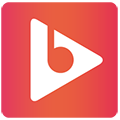



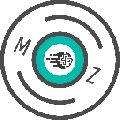

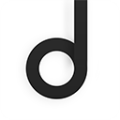










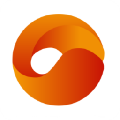





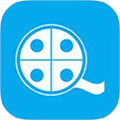










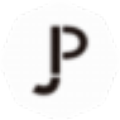








网友评论